Windows 10 お勧めアプリを勝手にインストールさせない
最終更新日
Windows 10 がマイクロソフト ストアのお勧めアプリを勝手にインストールすることがあります。これは Windows10 の仕様で、インストールされるアプリは LINE などと使用環境によって異なります。
お勧めアプリを勝手にインストールさせないためには、ストアの設定でアプリの自動更新をオフにすれば止めることができます。
ただし自動更新をオフにした場合、マイクロソフト ストアからインストールされているアプリの更新は手動で行う必要があります。
お勧めのアプリを勝手にインストールさせない
スタートメニューの「Microsoft Store」または「Microsoft Store アイコン」をクリックします。
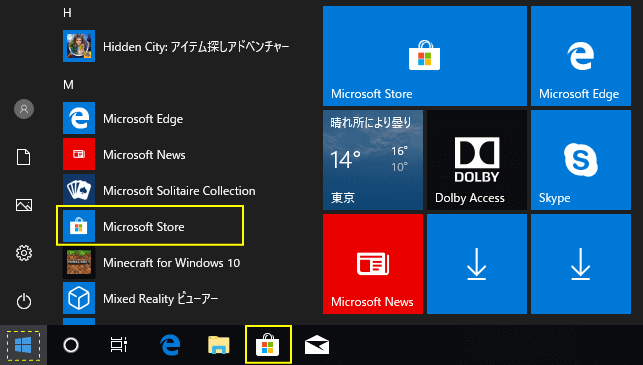 Microsoft Store 画面の向って右側にある「・・・」アイコンをクリックし、メニューの「設定」をクリックします。
Microsoft Store 画面の向って右側にある「・・・」アイコンをクリックし、メニューの「設定」をクリックします。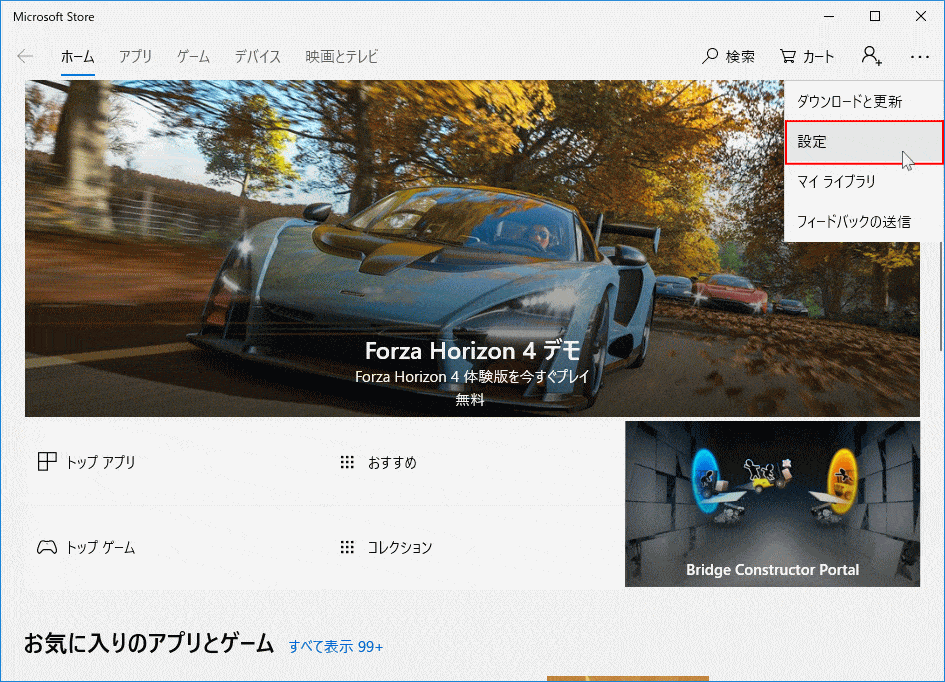 設定画面にある「アプリを自動的に更新」のスイッチボタンをクリックして「オフ」にします。
設定画面にある「アプリを自動的に更新」のスイッチボタンをクリックして「オフ」にします。これで、お勧めのアプリは勝手にインストールされなくなります。
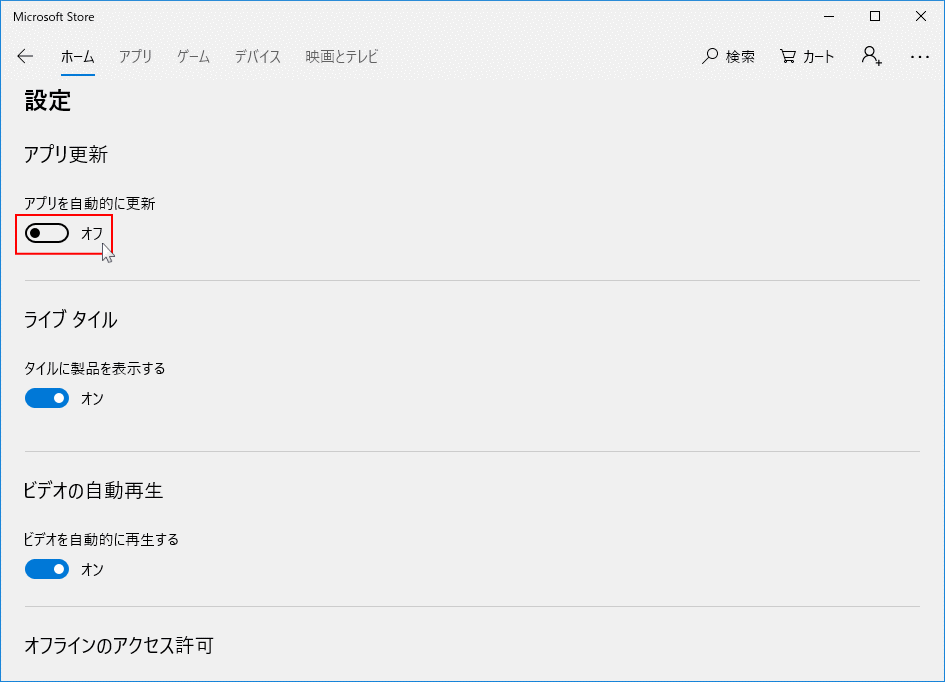
ストア アプリを手動で更新する
スタートメニューの「Microsoft Store」または「Microsoft Store アイコン」をクリックします。
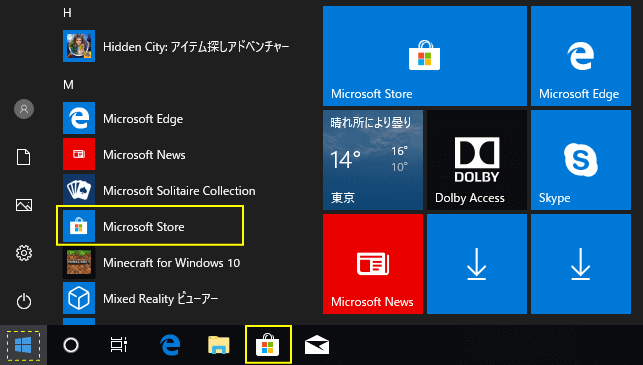 Microsoft Store 画面の向って右側にある「・・・」アイコンをクリックし、メニューの「ダウンロードと更新」をクリックします。
Microsoft Store 画面の向って右側にある「・・・」アイコンをクリックし、メニューの「ダウンロードと更新」をクリックします。クリックすると、直ぐに更新のチェックが開始されます。
 更新のチェックが始まり、更新が必要あればアプリは自動でアップデートされ、ダウンロードと更新画面が表示されます。
更新のチェックが始まり、更新が必要あればアプリは自動でアップデートされ、ダウンロードと更新画面が表示されます。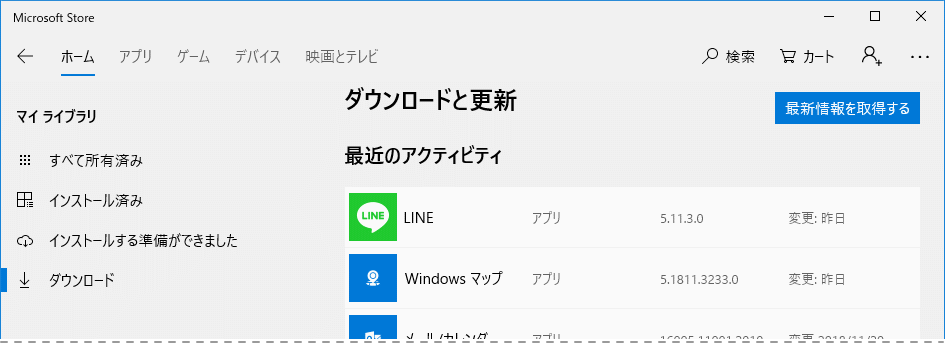
これで、マイクロソフト ストアアプリの更新は完了です。
勝手にインストールされたアプリの自動起動を止める、または削除する方法は下記のページをご覧ください。
LINEなどのアプリが勝手に起動するようになった
スポンサーリンク

